WordPress و WooCommerce - كيفية إضافة رمز مخصص؟
نشرت: 2020-12-11من أعظم الأشياء في WordPress و WooCommerce أنه يمكنك تعديل موقع الويب الخاص بك وتخصيصه بالطريقة التي تريدها. يمكنك استخدام العديد من المكونات الإضافية أو السمات أو الإضافات المختلفة. يمكنك حتى كتابة التعليمات البرمجية الخاصة بك لإنشاء حل يناسب احتياجاتك بالضبط. في هذه المقالة ، سأوضح لك ثلاث طرق لإضافة رمز مخصص إلى WooCommerce و WordPress.
ثلاث طرق لإضافة رمز مخصص إلى WooCommerce و WordPress
- باستخدام البرنامج المساعد
- استخدام وظائف موضوع طفلك. php
- يجب استخدام المكونات الإضافية
ما الطريقة التي يجب أن تستخدمها؟
جميع الطرق الثلاث تعمل ، لكنها تختلف من حيث التعقيد والأمان. سأشرح كل منها بالتفصيل ، ولكن إذا كنت لا تعرف الحل الذي يجب استخدامه ، فيرجى قراءة هذه الفقرة أولاً .
إذا كنت مبتدئًا تمامًا في WordPress وفكرة إضافة رمز مخصص تخيفك ، يمكنك اختيار مكون إضافي لإضافة رمز مخصص إلى WooCommerce و WordPress . هذا هو الحل الأبسط ، والذي لا يتطلب أي مهارات معرفة برمجية. ومع ذلك ، يرجى أن تضع في اعتبارك أن هذه المكونات الإضافية قد تكون هدفًا للهجمات على موقع الويب الخاص بك .
إذا كنت تبحث عن الحل الأكثر أمانًا ولا تريد أن تعتمد على المظهر الخاص بك ، فاختر يجب استخدام المكونات الإضافية . تبدو إضافة الإضافات التي يجب استخدامها معقدة ، ولكن إذا تعلمت هذه الوظيفة ، فستكون إضافة رمز مخصص آخر أمرًا سهلاً للغاية. يمكنني أيضًا أن أضيف أن هذه هي الطريقة التي أوصى بها مطورونا .
إذا كان إنشاء البرنامج المساعد يجب استخدامه كثيرًا جدًا بالنسبة لك ، فيمكنك استخدام ملف function.php الخاص بسمة الطفل . إنه أيضًا حل جيد ، لكن كن حذرًا واتبع بعض القواعد. الأهم من ذلك كله ، تذكر أن تضيف الكود الخاص بك إلى موضوع الطفل .
أضف رمزًا مخصصًا إلى WordPress باستخدام مكون إضافي
لا أعتقد أنني سأفاجئ أي شخص بحقيقة أنه يمكنك استخدام مكون إضافي لإضافة رمز مخصص إلى WordPress. يوجد عدد غير قليل منهم في مستودع WordPress. في هذه المقالة ، سأوضح لك كيفية استخدام المكون الإضافي Code Snippets.
حل سهل ...
هذا الحل يزداد شعبية أكثر فأكثر. لماذا هذا؟ بادئ ذي بدء ، إنه الأبسط. في معظم الحالات ، كل ما عليك فعله هو تثبيت مكون إضافي ولصق الكود وكل شيء جاهز. لا يتطلب أي معرفة بالكود وإيلاء اهتمام إضافي. علاوة على ذلك ، فإن جميع المكونات الإضافية مجانية ومتاحة في مستودع WordPress.
إن بساطته تجعله حلاً مغريًا للغاية لمستخدمي WordPress المبتدئين. أحصل عليه. إذا كنت مبتدئًا بالكامل ، فمن المحتمل أن يكون استخدام مكون إضافي لإضافة الرمز المخصص الخاص بك هو الخطوة الصحيحة . لسوء الحظ ، هذا الحل له عيوبه.
... لكنها ليست آمنة.
ضع في اعتبارك أنه ليس الحل الأكثر أمانًا. وفقًا لخصائصها المحددة ، قد تكون المكونات الإضافية مثل Code Snippets هدفًا للهجمات على موقع الويب الخاص بك . إذا كنت ترغب في استخدام هذا الخيار ، فتذكر استخدام المكونات الإضافية التي يتم تحديثها بانتظام ، بالإضافة إلى تأمين موقع الويب الخاص بك. ومع ذلك ، سيكون من الأفضل استخدام أحد الحلول الأخرى الواردة في هذه المقالة.
كفى بكل الأوصاف والنظريات. حان الوقت للانتقال إلى دليل مناسب.
كيفية إضافة رمز مخصص مع البرنامج المساعد Code Snippets؟
لإضافة مقتطف جديد ، ما عليك سوى الانتقال إلى Snippets في قائمة WordPress والنقر فوق الزر Add New . يمكنك أيضًا استخدام رابط إضافة جديد في قائمة WordPress مباشرةً.
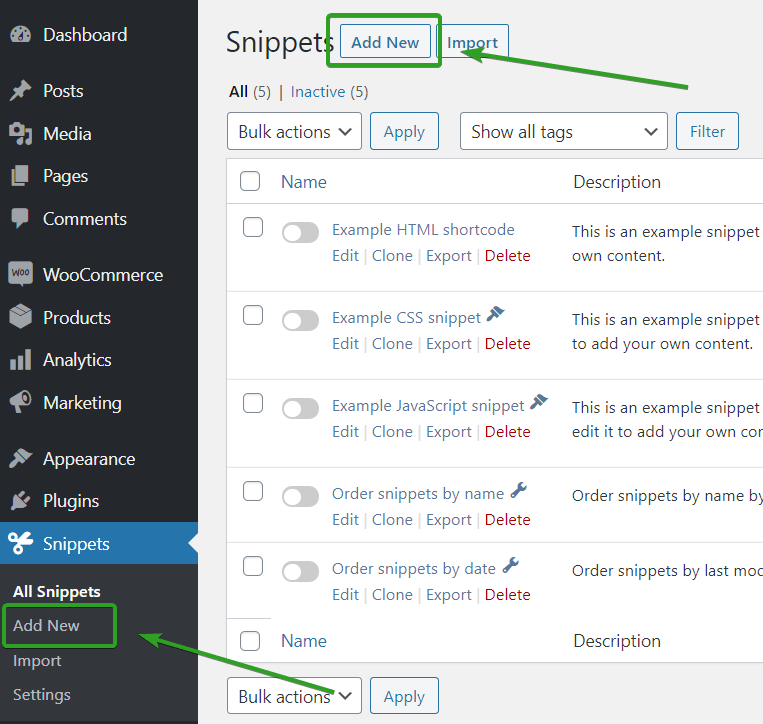
في صفحة جديدة ، يمكنك إضافة مقتطفك. في هذا المثال ، سأستخدم الرمز المخصص من مقالتي السابقة حول كيفية إضافة مدينة في الإمارات العربية المتحدة في WooCommerce.
أدخل عنوان الرمز المخصص الخاص بك. يجب أن يكون وصفًا ذاتيًا حتى تتمكن من تحديد كيفية عمله بسهولة. يمكنك إضافة وصف للحصول على معلومات إضافية.

يمكنك أيضًا إضافة بعض العلامات والأولوية. إذا اكتمل كل شيء ، فاحفظ التغييرات وقم بتنشيط المقتطف .
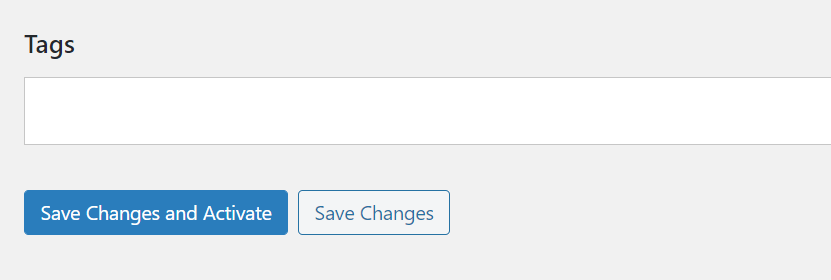
يمكنك القيام بذلك على نفس الصفحة أو في قائمة جميع المقتطفات .
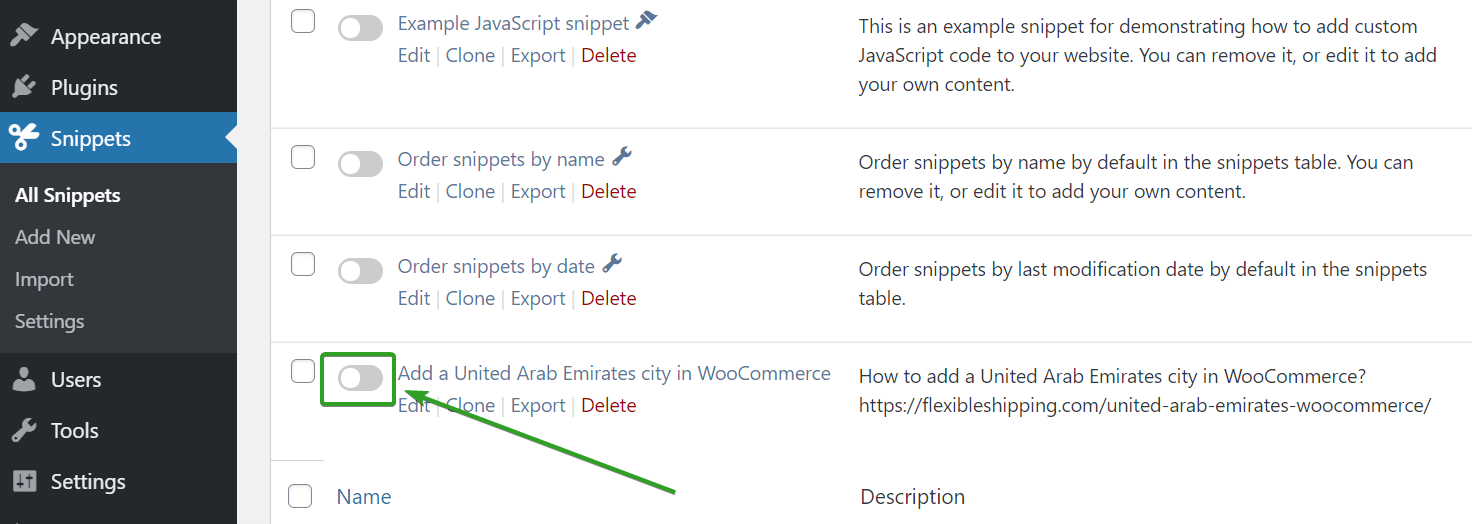
إذا كان المقتطف صحيحًا ، فيجب أن تعمل التعليمات البرمجية المخصصة بشكل جيد وأن تكون نشطة على موقع الويب الخاص بك.
أضف كود مخصص إلى function.php في ووردبريس
هذا بالتأكيد هو الحل الأكثر شيوعًا لإضافة رمز مخصص في WordPress. في العديد من المقالات أو الوثائق ، يمكنك العثور على معلومات لإضافة رمز معين إلى ملف jobs.php الخاص بسمة الخاص بك. كيف افعلها؟ الأمر ليس بهذا التعقيد.
تذكر استخدام موضوع الطفل
نوصي بشدة بإضافة الكود المخصص الخاص بك إلى ملف function.php لقالب الطفل بدلاً من القالب الأصلي الخاص بك . هناك سببان رئيسيان للقيام بذلك. إذا قمت بإضافة التعليمات البرمجية المخصصة الخاصة بك إلى ملف function.php الخاص بسمةك العادية ، فستفقد جميع التغييرات مع كل تحديث للموضوع. علاوة على ذلك ، من المرجح أن يتعطل موقع الويب الخاص بك عن طريق ارتكاب خطأ في الشفرة أو حذف عنصر مهم من التعليمات البرمجية المضافة مسبقًا.

تذكر أن إضافة كود إلى ملف function.php الخاص بقالبك سيجعلك تعتمد عليه. إذا قررت تغيير المظهر الخاص بك أو تصحيح خطأ في سمة أخرى ، فلن يعمل الرمز الذي تمت إضافته مسبقًا. هذا هو السبب في أن هذا الحل هو الأفضل لإضافة تغييرات إلى المظهر الخاص بك بدلاً من إضافة تغييرات إلى وظائف موقع الويب.
كيفية إضافة كود مخصص إلى function.php في ووردبريس؟
أضف الكود إلى Functions.php الخاص بك من لوحة تحكم WordPress
ما عليك سوى الانتقال إلى المظهر> محرر السمات . تأكد من أنك تقوم بتحرير نسق الطفل الخاص بك ، وحدد وظائف السمة (function.php) .
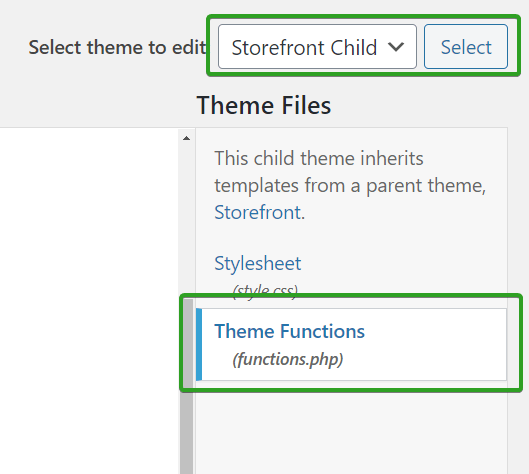
هناك يمكنك لصق الرمز المخصص الخاص بك.
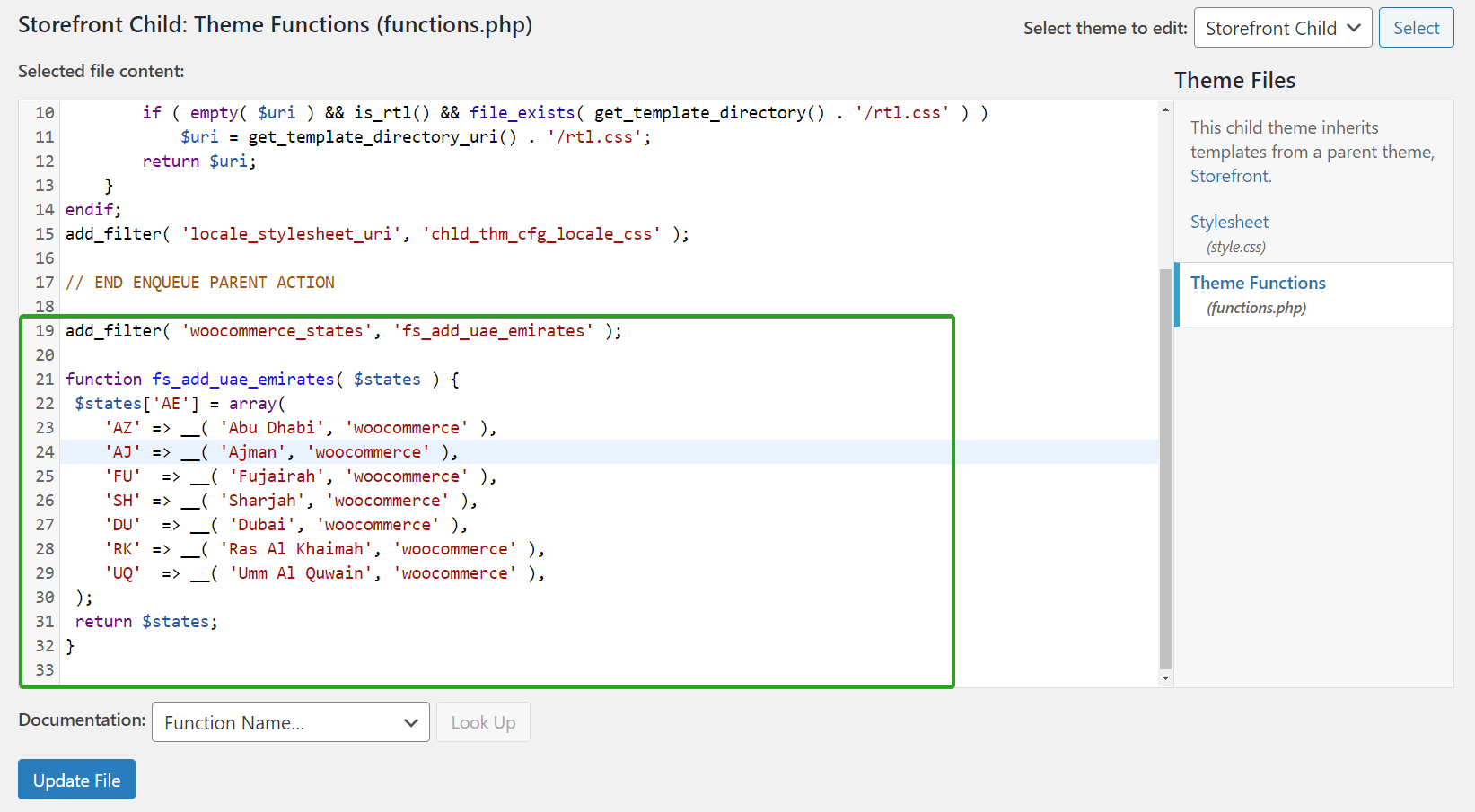
تأكد من عدم وجود إغلاق؟> العلامة وتحديث الملف .
أضف الكود إلى السمات الخاصة بك Functions.php من cPanel أو FTP
للقيام بذلك ، استخدم File Manager لعميل cPanel أو FTP. في كلتا الحالتين ، انتقل إلى مجلد public_html> [مجلد WordPress]> wp-content> السمات> [مجلد السمات]> jobs.php .
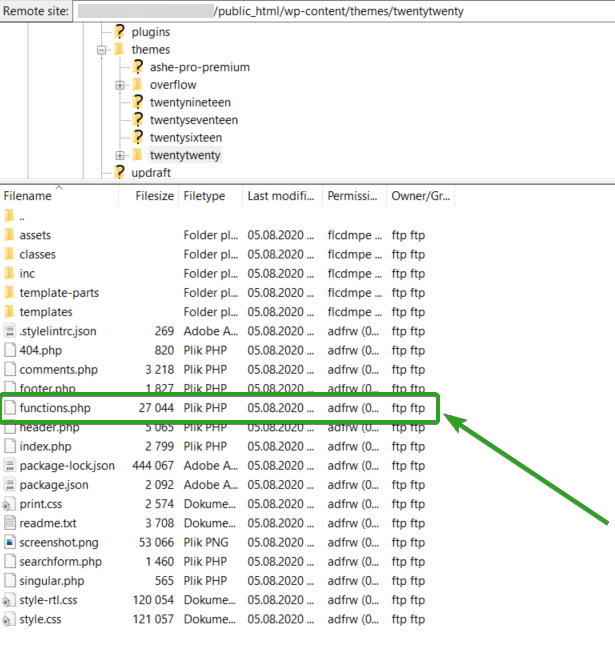
فتح وتحرير هذا الملف. قم بالتمرير لأسفل الطريق إلى نهاية الملف ، والصق الرمز وحفظه. هذه الطريقة أفضل من استخدام لوحة تحكم WordPress . إذا كان أي شيء في الشفرة خاطئًا وسيؤدي إلى حدوث أي مشكلات على موقع الويب الخاص بك ، فيمكن التراجع عنه بسهولة.
أضف رمزًا مخصصًا باستخدام الإضافات التي يجب استخدامها
يجب استخدام المكونات الإضافية ، أو المكونات الإضافية ببساطة ، هي مكونات إضافية مثبتة بشكل مختلف عن المكونات الإضافية العادية. يتم تثبيتها في دليل wp-content / mu-plugins . يجب استخدام المكونات الإضافية لا تحتاج (ولا يمكن) تنشيطها. لا يمكن إلغاء تنشيطها أيضًا. الإضافات نشطة وتعمل طالما أنها موجودة في دليل الإضافات mu .
تعد المكونات الإضافية التي يجب استخدامها طريقة مثالية لإضافة وظائف إضافية متعلقة بالموقع ، وهي أشياء يجب أن تعمل دائمًا ، حتى عند تغيير المظهر الخاص بك. إنه أيضًا حل آمن للغاية. يوصى مطورونا بإضافة رمز مخصص باستخدام الإضافات التي يجب استخدامها.
كيفية إضافة يجب استخدام البرنامج المساعد؟
كما سترى ، فإن إضافة البرنامج المساعد يجب استخدامه ليس بهذه الصعوبة. أولاً ، في دليل wp-content ، قم بإنشاء مجلد mu-plugins جديد. يمكنك استخدام File Manager لعميل cPanel أو FTP. في الدليل الجديد ، قم بإنشاء ملف جديد. أضفت ببساطة ملف custom_code.php . افتح الملف للتحرير وأضف الرمز المخصص الخاص بك. تذكر أن تبدأ بـ <؟ php ، لكن لا تضيف علامة الإغلاق؟>. يجب أن يبدو الرمز الخاص بك على النحو التالي:
<?php
//your custom code
احفظ الملف ويجب أن يكون البرنامج المساعد يجب أن يكون نشطًا وعاملاً. في الأساس ، يمكنك استخدام المكونات الإضافية لـ mu مثل function.php القديمة لإضافة رمز مخصص إلى WooCommerce و WordPress. يمكنك إضافة العديد من مقتطفاتنا أو حتى جميعها في ملف واحد.
يمكنك العثور على الإضافات التي يجب عليك استخدامها في لوحة معلومات WordPress. ما عليك سوى الانتقال إلى الإضافات> الإضافات المثبتة> يجب استخدامها . سيكون فقط اسم الملف الذي أضفته.
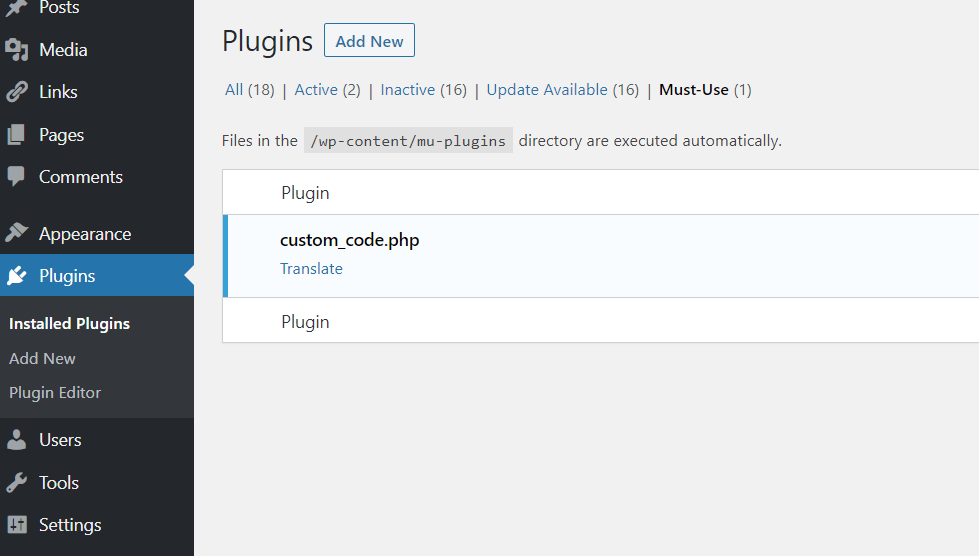
إذا كنت تريد تضمين معلومات إضافية حول الرمز المخصص في WordPress ، فيمكنك إضافة تعليق نموذجي للمكوِّن الإضافي في بداية الملف ، مع معلومات حول الاسم والمؤلف والإصدار:
/*
Plugin Name: My custom code
Description: Functions extending the capabilities of my website
Version: 1.0
Author: Bartosz Gajewski
*/
مع هذا التعليق الإضافي ، يجب أن يبدو المكون الإضافي mu الخاص بك كما يلي:
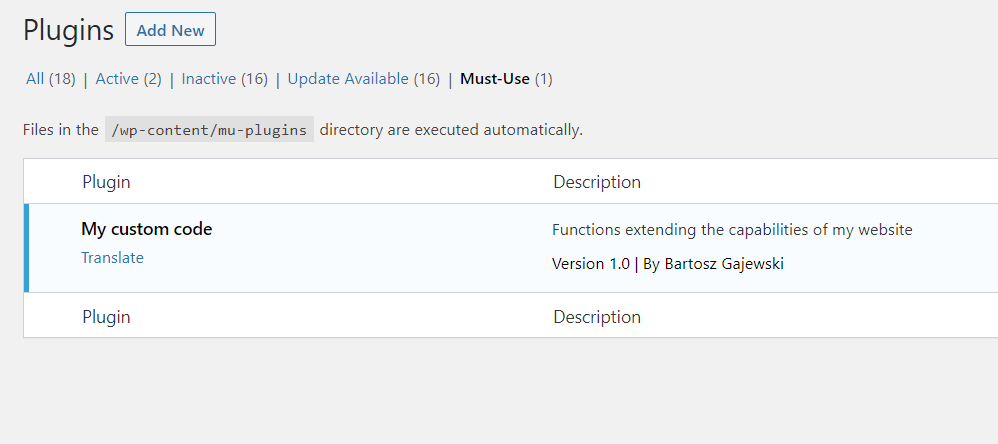
ملخص
آمل أنه بغض النظر عن طريقة إضافة رمز مخصص إلى WooCommerce و WordPress التي تختارها ، فإن هذه المقالة كانت مفيدة لك. يجب أن تساعدك الاقتراحات المقدمة في هذه المقالة ليس فقط على إضافة رمز مخصص ، ولكن أيضًا في تقليل المخاطر المرتبطة بإضافته.
